商品管理_登録商品編集
商品管理 > 登録商品編集 > 商品一覧
1.概要
本画面では、登録済みの商品の検索、検索結果の一覧表示、商品の新規作成を行います。検索結果から商品の編集、コピー、削除、優先度の変更が行えます。また、検索結果の複数の商品に対して優先度の一括加算を行うことができます。
2.商品の検索
ここでは、商品の検索エリアについて解説します。
2.1.概要
商品の検索エリアでは、商品情報を絞り込みための検索条件、検索結果の並び順、1ページ当たりの表示件数の指定を行います。それらを指定して検索すると、条件に一致した商品情報が指定した並び順で表示件数ごとに表示されます。
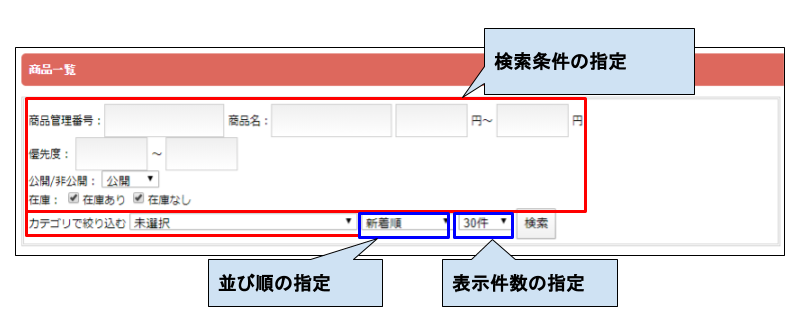
図.検索条件エリア
2.2.項目概要
商品の検索エリアで取り扱う項目の定義は、次の表の通りです。
表.商品の検索エリアの項目定義
|
項目 |
説明 |
| 商品管理番号 | 商品管理番号 |
| 商品名 | 商品名 |
| 価格(下限) | 入力した販売価格以上の商品に絞り込む(下限値、上限値の片側のみの指定も可能) |
| 価格(上限) | 入力した販売価格以下の商品に絞り込む(下限値、上限値の片側のみの指定も可能) |
| 優先度(下限) | 入力した優先度以上の商品に絞り込む(下限値、上限値の片側のみの指定も可能) |
| 優先度(上限) | 入力した優先度以下の商品に絞り込む(下限値、上限値の片側のみの指定も可能) |
| 公開/非公開 | 商品の公開設定で絞り込む。
「未選択」の場合は、公開/非公開のいずれの商品も検索対象とする。 「公開」「非公開」の判定は、商品編集画面の「商品公開設定」の「公開する」チェックボックスのチェック有無で行う。(チェックあり:公開、チェックなし:非公開) 「商品公開設定」の開始日時、終了日時の指定による公開・非公開の判定は行わない。 |
| 在庫 | 商品の在庫状況で絞り込む。
検索条件のチェックによって以下のように検索される。 ・「在庫あり」「 在庫なし」の両方にチェックなし、または両方にチェック 在庫タイプ、在庫数に関係なく検索される ・「在庫なし」のみチェック 通常在庫で在庫が0の商品 バリエーション商品のうち1つでも在庫が0となっている商品 ・「在庫あり」のみチェック 通常在庫で在庫が1以上の商品 バリエーション在庫で在庫がすべて1以上の商品 在庫タイプが「在庫設定しない」の商品 |
| カテゴリで絞り込む | 指定した商品カテゴリに属する商品に絞り込む |
| 並び順 | 検索結果の商品一覧の並び順 |
| 表示件数 | 1ページ当たりの表示件数 |
| 「検索」ボタン | 指定した検索条件で商品を検索する |
3.商品検索結果の表示
ここでは、受注情報の検索結果の表示について解説します。
3.1.概要
検索結果には、検索条件で絞り込んだ条件に一致する商品情報が一覧で表示されます。登録済みの商品を編集、コピー、削除する場合は、一覧結果の各ボタンから操作します。商品の優先度を変更する場合は、一覧結果から優先度を入力して変更します。優先度を一括加算する場合は、検索結果上部の優先度一括加算から操作します。商品を新規作成する場合は、「新規作成」ボタンをクリックすると商品登録画面へ遷移します。
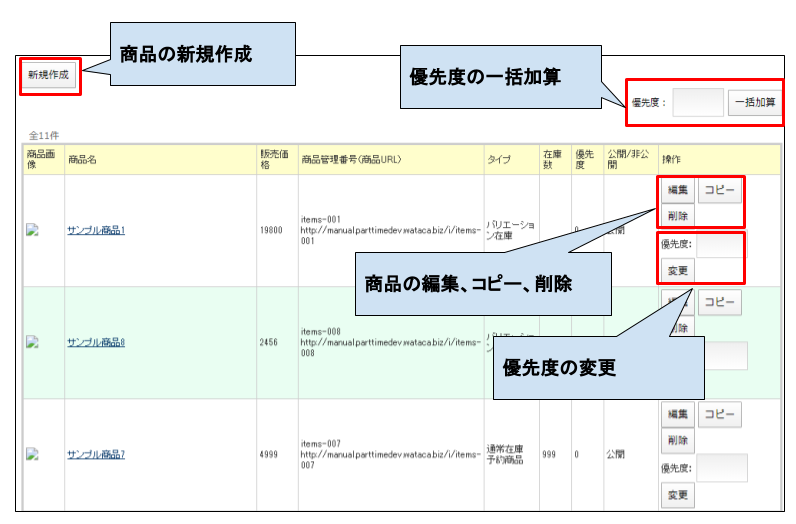
図.商品検索結果の表示
3.2.項目概要
商品情報の検索結果で取り扱う項目の定義は、次の表の通りです。
表.商品情報の検索結果の項目定義
|
項目 |
説明 |
| 「新規作成」ボタン | クリックすると、商品登録画面へ遷移する |
| 優先度一括加算用入力欄 | 検索結果の商品の優先度に加算する数値を入力する |
| 「一括加算」ボタン | 検索結果の商品の優先度に入力された数値を一括で加算する |
| 商品画像 | 商品のサムネイル画像 |
| 商品名 | 商品名 |
| 販売価格 | 販売価格 |
| 商品管理番号(商品URL) | 商品管理番号、商品ページのURL |
| タイプ | 在庫タイプ |
| 在庫数 | 通常在庫の場合は、在庫数を表示。
バリエーション在庫、在庫設定しないの場合は、空を表示。 |
| 優先度 | 商品の表示優先度。
※商品の表示優先度は、「カテゴリ検索」と「商品検索結果」で表示順を「おすすめ順」にした時の、商品の並び順の優先度。 初期値は0で、数字の低い順に昇順で表示される。商品表示優先度が指定されていない場合、商品の登録日時が古い順に昇順で表示される。 |
| 公開/非公開 | 商品の公開設定。
商品編集画面の「商品公開設定」の「公開する」チェックボックスにチェックありの場合は「公開」、チェックなしの場合は「非公開」を表示。 「商品公開設定」の開始日時、終了日時の指定による公開・非公開の判定は行わない。 |
| 「編集」ボタン | クリックすると、該当商品の編集画面へ遷移する |
| 「コピー」ボタン | クリックすると、該当商品の設定をコピーして新規商品が作成される |
| 「削除」ボタン | クリックすると、該当商品が削除される |
| 優先度入力欄 | 該当商品の優先度入力欄 |
| 優先度「変更」ボタン | クリックすると、入力した優先度に変更される |
4.関連記事
・登録済みの商品を編集する。
